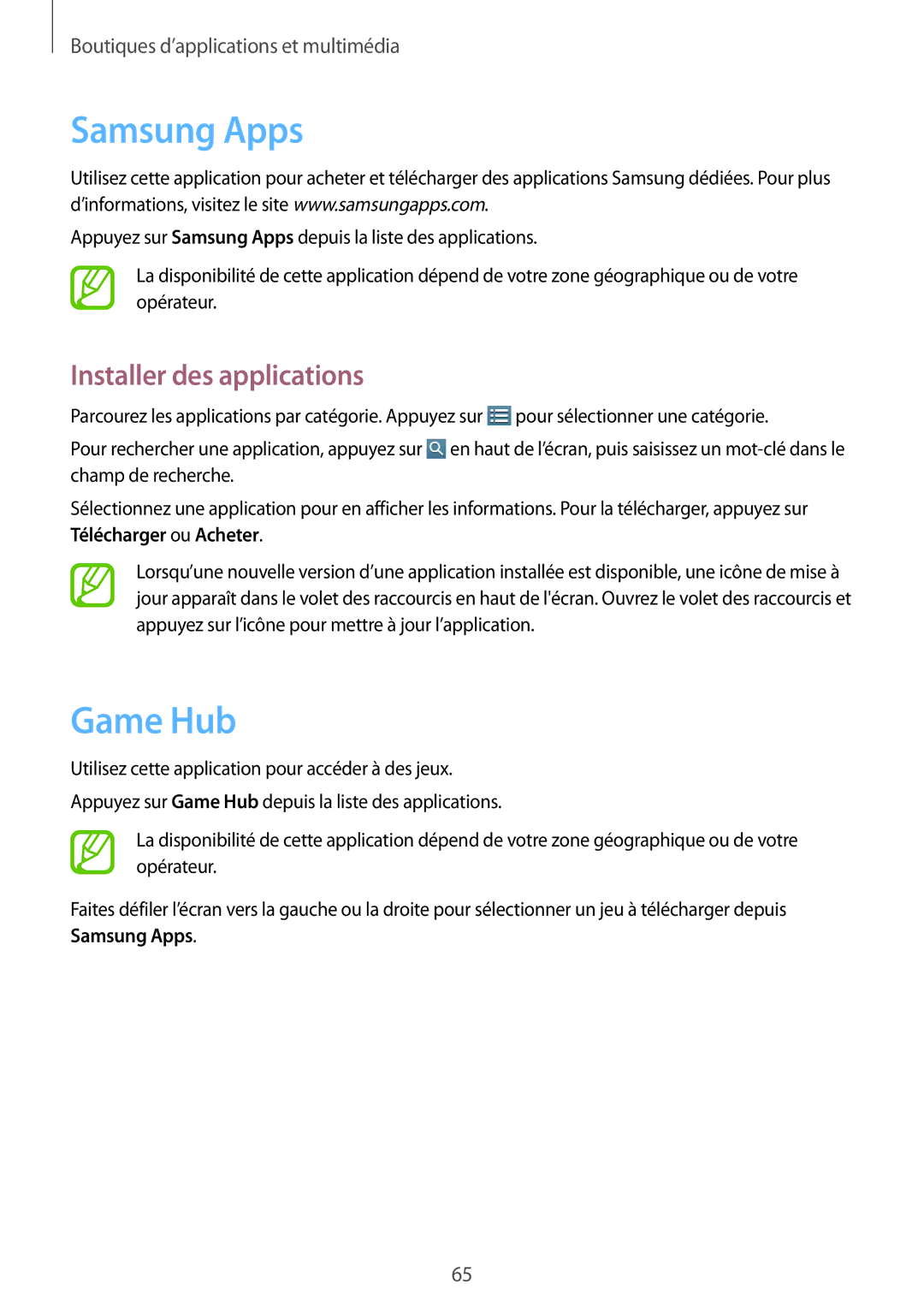Boutiques d’applications et multimédia
Samsung Apps
Utilisez cette application pour acheter et télécharger des applications Samsung dédiées. Pour plus d’informations, visitez le site www.samsungapps.com.
Appuyez sur Samsung Apps depuis la liste des applications.
La disponibilité de cette application dépend de votre zone géographique ou de votre opérateur.
Installer des applications
Parcourez les applications par catégorie. Appuyez sur ![]() pour sélectionner une catégorie.
pour sélectionner une catégorie.
Pour rechercher une application, appuyez sur ![]() en haut de l’écran, puis saisissez un
en haut de l’écran, puis saisissez un
Sélectionnez une application pour en afficher les informations. Pour la télécharger, appuyez sur Télécharger ou Acheter.
Lorsqu’une nouvelle version d’une application installée est disponible, une icône de mise à jour apparaît dans le volet des raccourcis en haut de l'écran. Ouvrez le volet des raccourcis et appuyez sur l’icône pour mettre à jour l’application.
Game Hub
Utilisez cette application pour accéder à des jeux. Appuyez sur Game Hub depuis la liste des applications.
La disponibilité de cette application dépend de votre zone géographique ou de votre opérateur.
Faites défiler l’écran vers la gauche ou la droite pour sélectionner un jeu à télécharger depuis Samsung Apps.
65